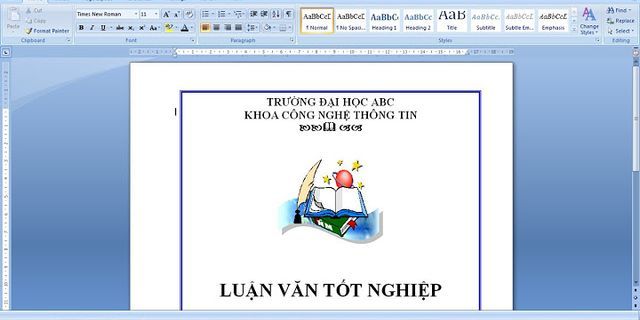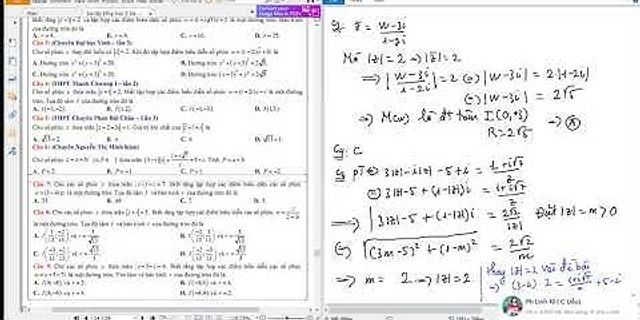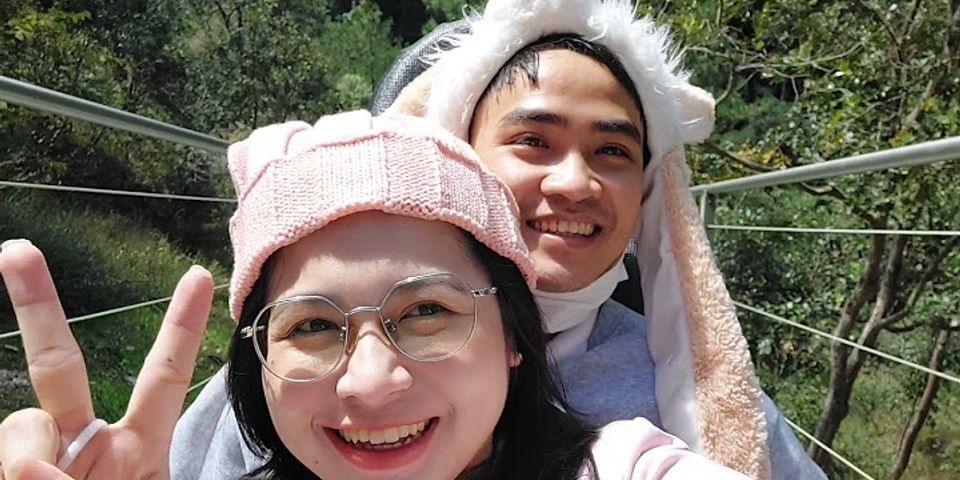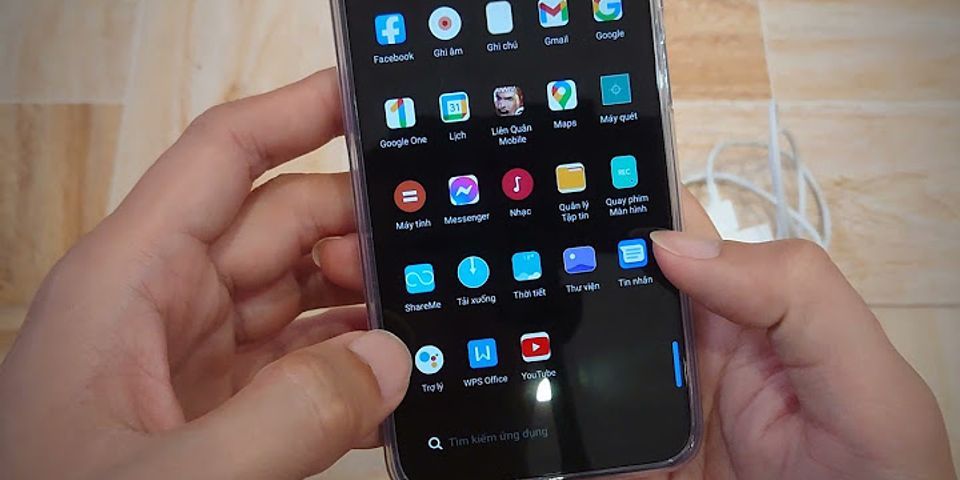Show
Liệu có thể biến chiếc smart tivi thành thành một chiếc máy tính không? Việc này hoàn toàn có thể thực hiện rất đơn giản với việt kết nối chuột không dây với smart tivi. Bạn chỉ cần kết nối chuột với smart tivi và một bàn phím như một chiếc máy tính thực thụ. Hãy cùng tham khảo chi tiết cách kết nối bàn phím với smart tivi và chuột chính xác nhất nhé. Tại sao cần kết nối chuột và bàn phím với tivi
 XEM THÊM: Hướng dẫn cách kết nối chuột, bàn phím với tivi Sony, Samsung...Và để kết nối chuột không dây điều khiển tivi, hãy thử một trong những cách sau nhé. 1. Cách kết nối chuột có dây với tivi Samsung, Sony...Để kết nối smart tivi với chuột có dây thao tác thực hiện rất đơn giản. Bạn chỉ cần cắm đầu dây USB của chuột vào cổng USB tương ứng trên tivi. Bạn đợi khoảng 1 giây để thiết bị nhận và màn hình sẽ hiển thị con trỏ chuột. 2. Cách kết nối chuột không dây với smart tiviTương tự như cách kết nối chuột có dây, bạn chỉ cần cắm đầu USB bắt sóng không dây của chuột vào cổng USB của tivi rồi đợi 1 giây để con trỏ chuột hiển thị trên màn hình tivi.  3. Hướng dẫn kết nối bàn phím với smart tiviCách kết nối bàn phím không dây cho tivi cũng giống như cách kết nối chuột. Người dùng cắm đầu USB trên dây cắm bàn phím vào cổng USB của tivi. Sau khi kết nối thành công bàn phím và tivi bạn có thể sử dụng bàn phím để nhập liệu trên tivi như tìm kiếm từ khóa trên công cụ Google hay YouTube.  Những dòng tivi hỗ trợ kết nối với chuột và bàn phímHầu hết những dòng Smart tivi hay Internet tivi hiện nay đều hỗ trợ kết nối chuột và bàn phím trên trình duyệt web. Tuy nhiên, quá trình kết nối này sẽ chậm hơn so với trên máy tính. Dưới đây là tổng hợp một số dòng tivi có hỗ trợ tính năng kết nối này.

Trên đây là hướng dẫn chi tiết cách kết nối chuột với smart tivi và kết nối bàn phím với smart tivi đơn giản và nhanh chóng. Mọi người có thể tham khảo và thực hiện kết nối phù hợp với thiết bị mình đang sở hữu nhé! CÓ THỂ BẠN QUAN TÂM: Đối với việc lướt web hay sử dụng một số tính năng trên các mẫu Smart tivi hiện nay thì việc sử dụng remote đôi khi chưa mang lại những hiệu quả tối ưu nhất, do đó việc kết nối bàn phím và chuột để hỗ trợ là việc làm khá hữu ích. Bài viết này siêu thị Điện Máy Chợ Lớn sẽ hướng dẫn các bạn cách để có thể kết nối chuột, bàn phím với các mẫu Smart tivi Samsung 2019.  Làm thế nào để kết nối chuột, bàn phím với Smart tivi Samsung 2019? 1. Hướng dẫn kiểm tra model tiviBài viết này phù hợp để áp dụng đối với các mẫu Smart tivi Samsung 2019 như: Q900R, Q90R, Q80R, Q75R, Q65R, RU8000, RU7400, RU7300, RU7200, RU7100 Trường hợp bạn không nhớ model tivi của mình thì có thể làm theo các bước sau Bước 1: Chọn nút Home (hình ngôi nhà) trên Remote tivi để truy cập vào giao diện chính. Bước 2: Chọn mục Cài đặt (góc dưới màn hình). Bước 3: Chọn mục Hỗ trợ. Bước 4: Chọn mục Giới thiệu về chiếc TV này là có thể xem được chính xác model tivi nhà bạn. 2. Ưu điểm của thao tác này- Việc kết nối cực kì đơn giản. - Giúp cho việc nhập liệu những thông tin dài trở nên nhanh chóng hơn. - Sử dụng chuột điều khiển sẽ tiết kiệm được thời gian hơn so với remote (khi dùng để lướt web). 3. Hướng dẫn kết nốiBước 1: Bấm nút Home (hình ngôi nhà) để truy cập vào giao diện sử dụng chính.  Bước 2: Truy cập vào mục Internet (ứng dụng lướt web do chính Samsung phát triển) ở phía dưới màn hình.  Bước 3: Đối với chuột có dây hoặc không dây chúng ta đều sẽ được trang bị jack kết nối USB vậy nên chúng ta chỉ cần cắm vào cổng USB ở mặt sau tivi là được.  Bước 4: Sau khi cắm xong màn hình tivi sẽ hiện lên hình con trỏ và bạn có thể sử dụng tương tự như trên máy tính.  Bước 5: Tương tự như kết nối chuột, bạn cũng chỉ cần cắm đầu USB trên bàn phím vào cổng USB ở mặt sau tivi là hoàn tất.    >>> Tham khảo qua giá bán một số mẫu tivi hiện đang được kinh doanh tại siêu thị. Trên đây là những bước thực hiện cơ bản giúp cho người dùng có thể dễ dàng kết nối chuột và bàn phím với các mẫu Smart tivi Samsung 2019. Hi vọng rằng bài viết trên đã mang đến cho các bạn những thông tin thực sự hữu ích. Hữu Phước #DMCL
* Cách kết nối âm thanh từ Tivi Samsung ra Amply loa ngoài Vì thế nội dung bài viết hôm nay, điện máy Nhà Nhà Vui sẽ hướng dẫn đến bạn cách thực hiện việc kết nối chuột và bàn phím không dây cho tivi Samsung. Mời bạn cùng tham khảo những hướng dẫn này. Trên thị trường hiện nay, hầu hết các dòng Smart Tivi đều hỗ trợ tính năng kết nối bàn phím và chuột. Bởi nhờ tính năng này mà người dùng có thể thao tác tìm kiếm dễ dàng nhất. Với sản phẩm tivi Samsung, hiện nay đây là một trong những thương hiệu điện tử với rất nhiều sản phẩm thông minh và hiện đại. Samsung là một trong những thương hiệu điện tử với rất nhiều sản phẩm thông minh và hiện đại. Các dòng smart tivi của Samsung được hãng này giới thiệu từ năm 2014 đều được trang bị tính năng kết nối chuột và bàn phím cho tivi Samsung ở cả có dây cả không dây, giúp cho thao tác sử dụng của bạn trở nên dễ dàng hơn. Việc chuột và bàn phím không dây cho tivi Samsung không hề khó chút nào, bạn chỉ cần làm theo hai bước là có thể tùy ý điều khiển tivi bằng bàn phím và chuột máy tính rồi.  Thao tác với tivi nhanh hơn nhờ kết nối chuột và bàn phím không dây Lợi ích của việc kết nối chuột và bàn phím không dây cho tivi Samsung: Như đã nhắc đến ở trên, việc kết nối chuột và bàn phím không dây cho tivi Samsung sẽ giúp người sử dụng tiết kiệm được khá nhiều thời gian và các thao tác thay vì sử dụng điều khiển thông thường. Hỗ trợ người dùng thao tác, nhập dữ liệu nhanh chóng hơn sử dụng remote. Người sử dụng có thể nhập chữ hay số một cách đơn giản như trên một chiếc laptop hay máy tính. Ví dụ trong tường hợp bạn muốn sử dụng trình duyệt Google Chrome trên Smart tivi để tìm kiếm các nội dung yếu thích. Bạn có thể dùng chuột để di chuyển đến các mục và sử dụng bàn phím để tìm kiếm nội dung. Nếu sử dụng điều khiển remote chắc chắn bạn sẽ tốn kha khá thời gian để gõ nội dung và tìm kiếm. Thao tác kết nối cũng trở nên nhanh chóng, đơn giản cùng độ phản hồi tốt hơn. Việc sử dụng chuột để cuộn các trang khi lướt web cũng rất thuận tiện. Người dùng có thể kéo chuột lên xuống như khi sử dụng trên máy tính, laptop, và chọn click vào nội dung muốn xem, mở hoặc tắt các tab,... Trong quá trình sử dụng thiết bị tivi, chúng ta có thể sử dụng chuột và di chuyển đến những tính năng và mục muốn chọn. Nhanh hơn rất nhiều so với việc sử dụng điều khiển.  Tivi Samsung đời 2014 đều được trang bị tính năng này Loại tivi nào có thể kết nối bàn phím, chuột: Đối với các tivi ra mắt từ 2014 trở về sau, tivi Samsung đều có thể kết nối chuột và bàn phím kể cả loại không có dây. Tất cả các sản phẩm Smart tivi, Internet tivi Samsung ra mắt năm 2014 (tên model có chữ H) và 2015 (tên model có chữ J) trở về sau đều hỗ trợ kết nối chuột, bàn phím này. Các model Smart tivi Samsung được phép kết nói như sau: J5250D, J5250, N5510, N5500, N4300, NU7090, NU7100, NU7400, NU7800, NU7300, NU7500, NU8000, NU8500, Q6FN, Q7FN, Q8CN, Q9FN… Cách xem tên Smart tivi Samsung trong cài đặt Bước 1: Trên điều khiển reomote từ xa, bạn chọn nút “hình ngôi nhà” để hiện lên giao diện màn hình chính của tivi Samsung. Bước 2: Tiếp theo trên tivi Samsung , bạn di chuyển chọn đến mục “Cài đặt”. Bước 3: Bạn chọn xuống phần “Hỗ trợ”. Bước 4: Tiếp theo, bạn chọn “Giới thiệu về chiếc Tivi này”. Tên tivi Samsung của bạn sẽ là “Mã model”, như ví dụ là mẫu UA43N5500.  Cách kết nối chuột và bàn phím không dây với Tivi Samsung Cách kết nối bàn phím với smart tivi của Samsung Bước 1: Kết nối dây bàn phím với cổng USB trên tivi. Bước 2: Sau khi đã kết nối bàn phím thành công, bạn đã có thể nhập liệu trên Smart tivi từ bàn phím ngoài một cách dễ dàng và đơn giản. Lưu ý chọn bàn phím tương thích với tivi Samsung , có thể chọn của hãng Logitech, khá là ổn khi sử dụng. Cách kết nối kết nối chuột với Smart tivi Samsung Bước 1: Kết nối dây chuột với cổng USB trên tivi, tương tự như khi bạn kết nối dây bàn phím với cổng USB trên tivi. Chú ý chọn cổng USB tương thích. Bước 2: Sau khi đã kết nối bàn phím thành công, trên màn hình tivi sẽ hiển thị con trỏ chuột, bạn có thể rê chuột và dùng chuột để thao tác trên Smart tivi. Thao tác rê thiết bị chuột trên tivi Samsung khá là nhanh. Trên đây là những hướng dẫn cơ bản về chuột và bàn phím không dây cho tivi Samsung, hy vọng sẽ mang đến thông tin hữu cho bạn trong quá trình sử dụng tivi thuận tiện hơn nhé. |